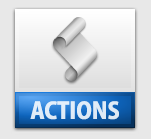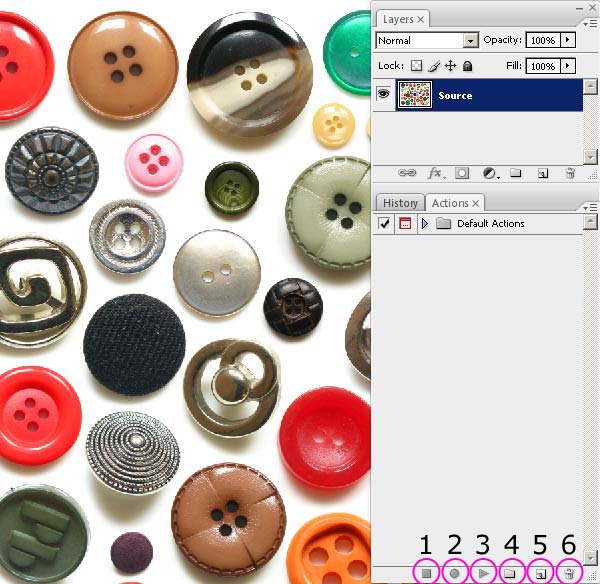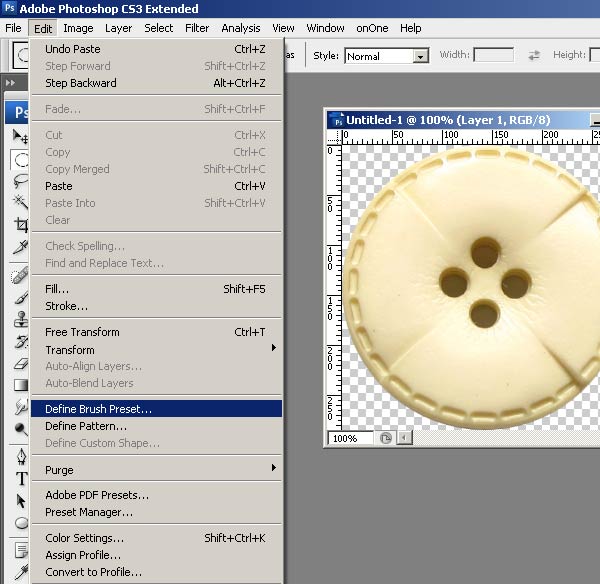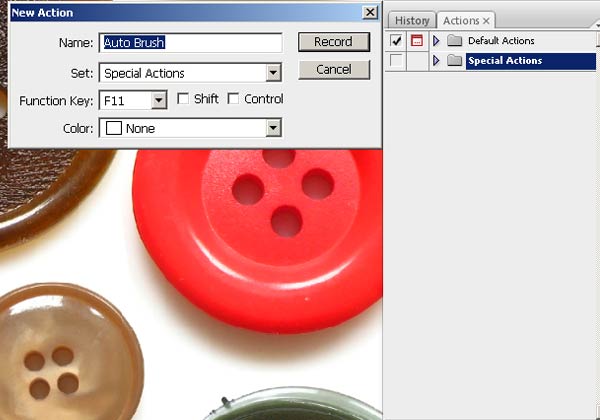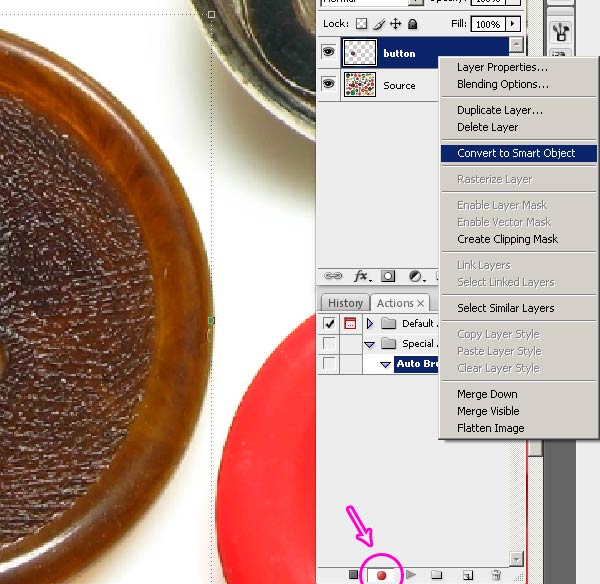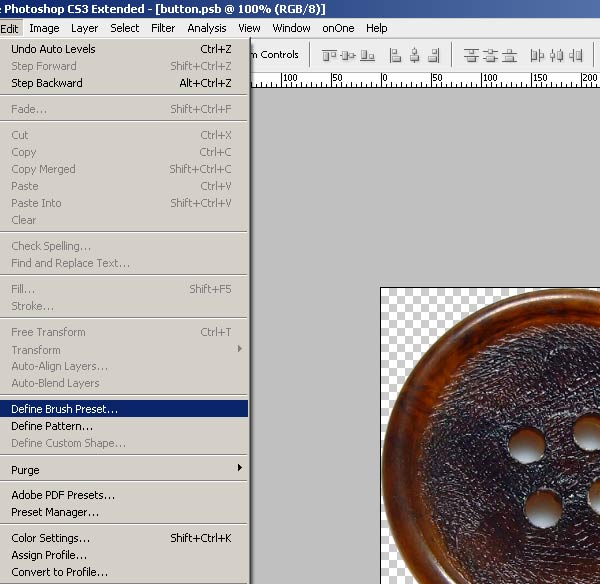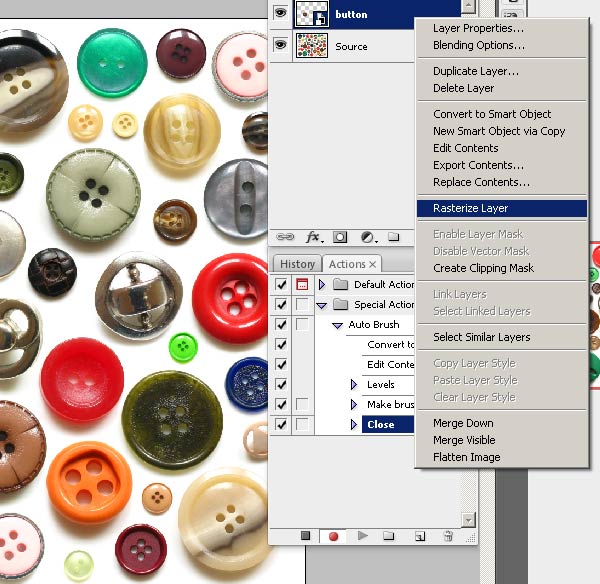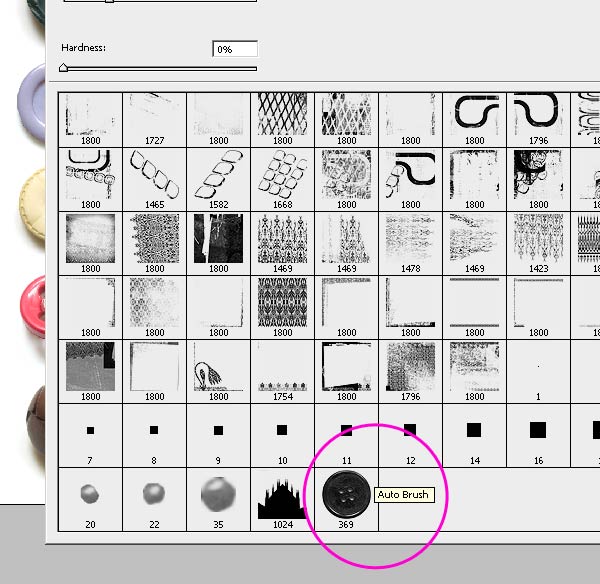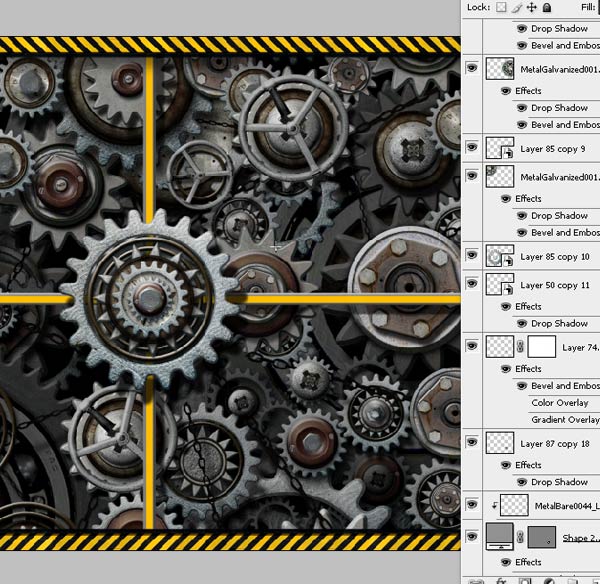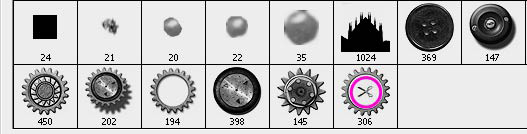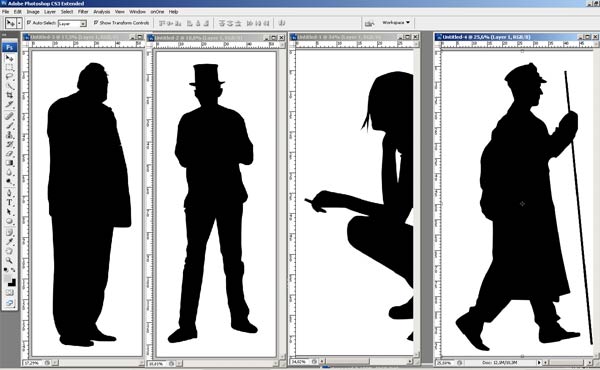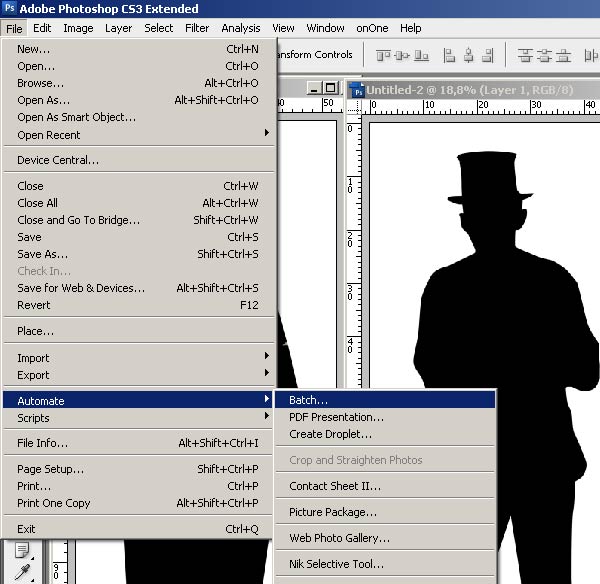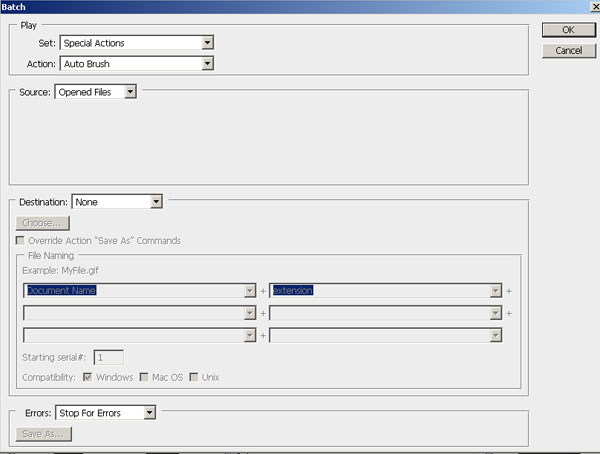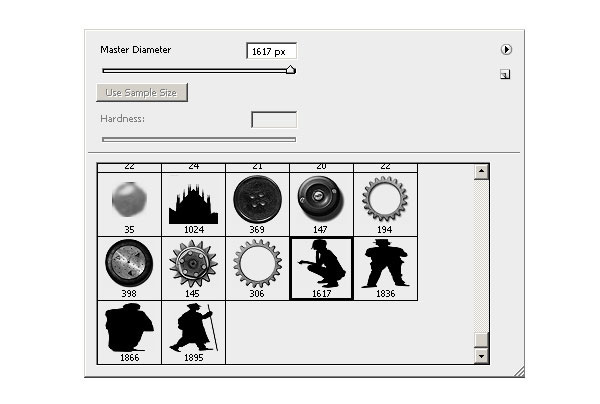automatisk definere photoshop børster ved hjælp af aktioner,,,,, det får vi at se, hvordan resten til automatisk at definere en photoshop børste gennem en aktion.ved hjælp af en genvej, vi vil være i stand til at redde en lag og /eller en psd dokument til en perfekt og ren børste, klar til at blive anvendt i vores projekter.denne aktion er nyttig, fordi den giver dig mulighed for at spare tid under definitionen af en photoshop børste og sammensætte en alsidig børste samling.lad os se, hvordan!,,,,,, indledningen, børster er utrolig nyttigt, når det gælder grunge virkninger silhuetter, male virkninger, bobbel, stjerner og flere anvendelser.en dag siden, en ven spurgte mig, hvordan kan jeg få sådan en stor samling af børster og former i photoshop.jeg troede, i den tid jeg bruger på at redde en psd eller et lag som en børste.,, jeg vil ikke bruge meget tid på det.det er, fordi jeg har skabt en aktion, der omdanner en lag i en pensel og virker for mig, som sparer en masse tid, først skal jeg forklare dig, hvordan du skal skabe de foranstaltninger, vi taler om gennem et eksempel, og så vil jeg vise dig en sød anvendelse, for denne lektion. jeg brugte det godt billede af en række knapper (tak nkzs), og nogle virkelig cool silhuetter uploades af en mzacha på sxc. hu.,, lad os starte ved åbning af knapper, der er fastsat i photoshop og visualisere aktioner - panelet via vindue > aktioner (alat + f9).dette panel, kan du registrere nogle begivenheder, og at anvende dem ved at trykke på en genvej: det er, hvad der kaldes aktion (imo - det er fedt).tænk på alle det arbejde du skal gøre ofte: du kan optage denne proces, og jeg vil gentage det - software har en opgave til dig.lad os se, hvordan de foranstaltninger, panel fungerer (se billedet nedenfor):,,, stop - knappen: hold op med at spille eller registrering af en aktion.,, registrere knap: registrerer aktioner.,, spille knap: spiller en aktion, nye mappe knap: skabe en ny mappe til gruppen af samme slags, aktioner., nye aktioner knap: skaber nye foranstaltninger lag.,, slette knap: slette hele aktion eller et skridt af en aktion,.,,, der er nogle misligholdelse aktioner i photoshop: hvis du aldrig åbnet dette panel lave nogle eksperimenter ved blot at trykke play knappen på en sag.bemærker, at alt, hvad de gør, registreres også i historien - panelet.det kan være farligt, fordi, hvis indsats er meget lang, og at den indeholder talrige begivenheder, så er det muligt, at du kan ikke genskabe deres oprindelige psd fil til den tidligere status.bare nogle forslag for at undgå, at dette:,,, redde psd før spiller ind, så du kan altid tæt på dokumentet uden opsparing og genoptage det.,, at kopiere lag og anvende foranstaltninger på lag kopi.,, skabe et billede i det panel.,,, disse sidste er kun nyttige forslag at vide om aktioner, men ikke nødvendigt for denne forelæsning.,,, trin 1, og efter en kort introduktion til aktioner panel, lad os begynde den virkelige tutor.lad os antage, at vi har et dokument med mange lag eller, som i dette tilfælde, et billede, som vi ønsker at skabe nye børster.nu, sjældent vil vi har brug for disse knapper som børster, men jeg troede denne kilde image var perfekt for udøvelsen og som en demonstration.i denne situation, sædvanlig vej, som skal gøre det muligt for dem at skabe en ny børste forudindstillet:,,, at vælge en knap ved hjælp af elliptiske markise værktøj.,, command + c (for at kopiere det), command + n (for at skabe et nyt dokument af samme størrelse i det område, du har.,, command + v (pasta).,, gå til edit > at definere børste stationer... endelig tæt på dokumentet uden opsparing (eller ja, det er op til dig,.,,, men, lad os sige, du har brug for et minut til at gøre denne procedure for hvert enkelt lag du vil redde en børste: det er for meget!i løbet af de næste skridt, som vi vil optage denne definition af en ny børste, og vi vil være i stand til at anvende det til alle lag vil vi nu og i fremtiden.,,, trin 2, før registrering af vores indsats må vi isolere en knap, som virkningsløs objekt, intet mere (du kan også bruge et hvidt lag).ved hjælp af elliptiske markise værktøj, udvælge en knap så command + j til at gentage det her i dette dokument direkte på et nyt lag,.,,, trin 3, nu i de aktioner, der skaber et nyt panel (særlige aktioner), klik på nye foranstaltninger, navn det auto børste og vælge din favorit genvej (jeg vælger f11) og derefter klikker rekord i denne dialog.fra nu af, pas på med, hvad du laver, da alt er blevet registreret: hvis du begår en fejl, tryk stop knappen, fjerne uønsket skridt (er) og derefter klikker det knap igen for at genoptage registreringen af handling.gå forsigtigt!,,, trin 4, klik på lag 's virksomhed beskrevet (knap) og omdanne det til en smart objekt.ja, det er en klog ting: vi kan åbne et nyt dokument, som er den nøjagtige størrelse og løsning af de knap er lag af dobbelt klikke på dets virksomhed beskrevet.de åbnede dokument "knappen. pto".hvis du virkelig er ofte kontrollere optagelse!,,, løntrin 5, nu dette skridt er frivillig: anvendelse af en automatisk tilpasning til at justere kontrasten niveauer presserende kommando + skift + l. da den børste, vil være i grayscale, er det vigtigt at have den størst mulige modsætning til at opnå en bedre definition af slagtilfælde og image detaljer.,,, trin 6. gå nu til edit > at definere børste nulstillet.- og kalde det - børste, så klik, okay.hvorfor auto børste?vi optager en aktion, der er en artsbetegnelse, så også navnet på børste har at arbejde med.endelig tæt på "knappen. pto" uden opsparing (bare klik nej i dialogen boks).hvis de anvendte auto - niveauer, det er meget vigtigt ikke at redde, fordi vi ikke ønsker at ændre den oprindelige lag.,,, trin 7, klik på lag 's navn og vælge rasterize lag.det lag er nøjagtig, som det var før.endelig klik på stop knappen i aktionerne palet.,,, trin 8, har vi et nyt møde i vores!forestil dig en normal situation, som du arbejder på et dokument fuldt af snesevis af lag.lad os forestille os, at vi ønsker at redde som børster, nogle af disse lag.med denne aktion, bliver det hurtigt og nemt.,,, trin 9, f.eks. hvis vi arbejder på disse redskaber og kæder, og vi ønsker at redde nogle af disse redskaber og elementer som børster, fordi vi tror, at de kan være nyttige i fremtiden.så vi bør skabe et nyt dokument af samme størrelse af de redskaber, vi vil redde, trækker det ind i det nye dokument, medmindre det som en børste, navn, og luk det dokument,.,, synes du virkelig, at du vil gøre det igen?jeg vil springe over, og ikke noget som en børste, fordi det er tidskrævende.men med denne nye foranstaltninger, vi har lige skabt tryk f11 og et lag blive en børste!perfekt, og så hurtigt!tænk på alle de lag, du rører ved i løbet af et projekt: alt, hvad der kan blive reddet en børste hurtigt.,, hvis du spørger dig selv: "hvorfor ikke bare edit > at definere børste forudindstillet?hvorfor har jeg brug for det? "det er, fordi alt bag vil blive reddet i møde, og det er dårligt.det er absolut nødvendigt at isolere de lag, eller vil du bare have et stort møde med alle deres dokument inden for og ikke lag alene!,,, trin 10, skabte vi disse redskaber børster i sekunder.hvis vi ændrer vores sind, vi altid kan slette en børste fra den, der er fastsat af alat klikke på uønskede børste.et par mini - saks ud, og vi kan slette en.jeg anbefaler, at dette ofte at holde dit bibliotek, ren.hvis du bliver vant til denne aktion, vil du have en fremragende række børster på meget kort tid uden spild af tid, mens vi arbejdede med din projekter.,,, trin 11, endnu en fordel ved at bruge en aktion, er, at vi kan anvende den på en række ting.lad os antage, at vi har nogle af mzacha "silhuetter, der blev indledt i photoshop.hver og en i et enkelt dokument.lad os se en hurtig måde at redde dem som børster i et par klik, samtidig med at klikke f11 for hvert dokument.ja, for vi er dovne (jeg mener effektiv).,,, trin 12, er den hurtigste måde at anvende automatiserede redskab, er at gå til at indsende > automatisere > batch.,,, trin 13, er vi nødt til at anvende disse indstillinger og...,,, konklusion. færdig!. en masse nye børster føjes til vores samling.men jeg vil gerne understrege, at denne aktion er mest nyttige, men arbejder: at redde nye børster er så hurtigt og nemt!ved åbning af billeder i ps og automatisering af auto - børste aktion, det vil redde dig en masse tid,, hvis du ønsker at anvende foranstaltninger til andre aktiviteter, du gør i photoshop, derefter gennemgå de pædagogiske "parti redigering og automatisk behandling i photoshop" her på psdtuts +,,,